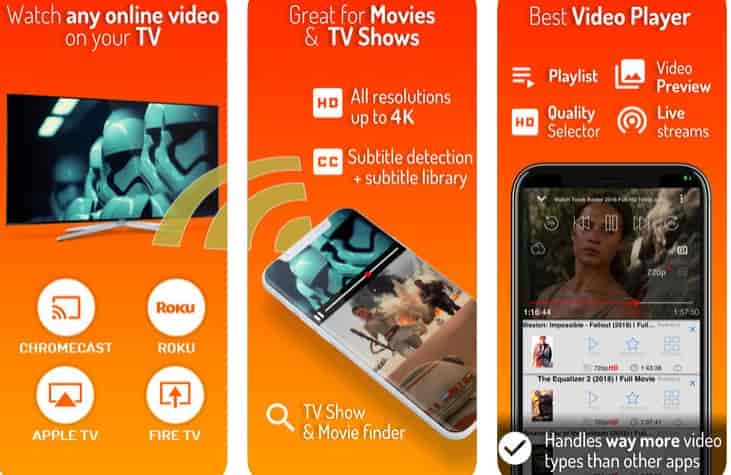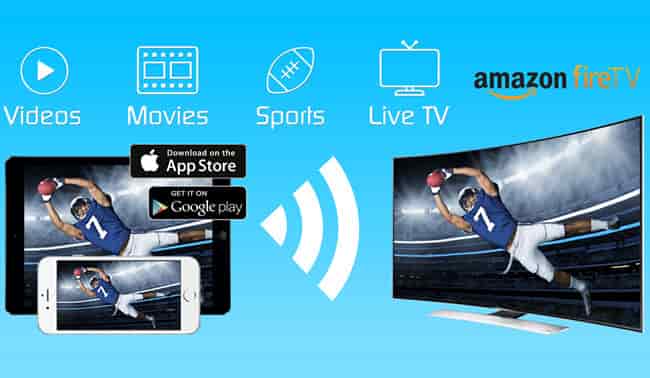peut être Connectez votre iPhone Un appareil différent est utile pour votre vie personnelle et quotidienne. Pour une raison, vous serez autorisé à lire des vidéos sur un écran plus grand lorsque votre auditoire est vaste. Une autre raison possible est que vous souhaitez afficher une présentation et que vous l'avez enregistrée dans un fichier. PowerPoint Sur votre téléphone à la place. Même si le Diffusez votre iOS sur votre ordinateur Peut-être assez, certains ont choisi Afficher l'écran de l'iPhone sur Fire TV - Une des marques de télévision les plus célèbres. Faites défiler vers le bas pour voir les moyens possibles de le faire.
Pour ceux qui ne savent pas, le AirPlay Est une technologie sans fil d’Apple qui vous permet de diffuser du contenu sans fil entre appareils Apple. Par exemple, vous pouvez utiliser Airplay pour afficher l'écran de l'iPhone (qui sert de source) sur Apple TV (qui sert de récepteur), les deux étant évidemment connectés au même réseau Wi-Fi. Maintenant, bien que Firestick ne prenne pas en charge la diffusion en direct, il existe quelques applications tierces qui prennent en charge Google Cast et Miracast et AirPlay. Voyons ça.

1. AirScreen
AirScreen est l'une des applications les plus populaires Pour inverser les écrans Android et iOS sur Firestick. Il simule le protocole AirPlay sur un serveur Firestick local. Vous pouvez simplement appuyer sur l'appareil depuis le centre de contrôle pour activer la mise en miroir.
Pour ce travail, installez l'application AirScreen à partir d'Amazon Store (lien ci-dessous). Allez sur votre iPhone et faites défiler vers le haut pour afficher l'onglet Paramètres rapides et appuyez sur Screen Mirroring (Airplay). Cela vous montre une liste des périphériques actifs, puis cliquez sur Serveur Airscreen, ce qui signifie que vous pouvez maintenant diffuser l'écran iOS avec succès sur Fire TV Stick 4K. Tout en testant l’application, cela a bien fonctionné et je n’ai eu aucun problème. Cependant, il arrive que Fire TV Stick 4K ne se connecte pas, ce qui peut être erroné, car la même chose fonctionnait parfaitement avec l’application Firestick plus ancienne. Vous pouvez obtenir l'application gratuite d'Amazon.
Les avantages
- Interface utilisateur facile à utiliser
- Connexion rapide
- Transfert rapide des aliments
Les négatifs
- Une connexion non fiable au FireNick 4K (éventuellement un problème de programme)
Installer AirScreen (coup de feu)
2. AirPin Pro
Tout comme AirScreen, cette application crée un serveur sur Firestick pour simuler le protocole AirPlay. Toutefois, si vous souhaitez simplement lire de la musique de votre téléphone sur votre téléviseur, vous pouvez le faire en utilisant cette application. Cela peut être utile lorsque vous ne souhaitez pas afficher l'interface utilisateur dans le téléphone et naviguer uniquement pour écouter de la musique. L'application est payante et vous coûtera 4.99 $ mais vous pouvez essayer la version gratuite pour voir si l'application fonctionne pour vous.

Les avantages
- Transport par liaison locale
- Différents modes de AirPlay pour la vidéo et l'audio
Les négatifs
- L'interface utilisateur est déroutante pour la première fois
Installez AirPin Pro (Firestick)
3. iWebTV Player
Firestick a une application formelle pour la plupart des services vidéo tels que YouTube, Netflix, Prime Video, etc. Mais que se passe-t-il si vous souhaitez regarder des vidéos de sites autres que ceux-ci? IWebTV Player vous permet de naviguer sur le Web sur votre iPhone et de diffuser des vidéos sur Fire TV Stick. Tout ce que vous avez à faire est de télécharger l'application sur iPhone et Firestick.
Lors du test de l’application, j’ai trouvé qu’il était un peu déroutant pour les nouveaux utilisateurs d’utiliser cette application, car elle n’est pas disponible dans le magasin Amazon. Toutefois, vous pouvez vérifier. De cette vidéo Apprenez à télécharger des applications sur Aptoide TV.
Les avantages
- Lire une large gamme de vidéos du Web
- Application d'interface utilisateur intuitive
- Créer une connexion automatique
Les négatifs
- L'installation sur Firestick est un peu ennuyeuse
Vérifier Aptoide TV
4. Diffusion vidéo et TV
L'application précédente vous permet de diffuser des vidéos du Web sur la clé Fite TV, mais il n'est pas possible de transférer vos médias personnels sur le téléviseur. Video & TV Cast peut transférer vos fichiers multimédias personnels de Camera Roll vers iCloud vers Firestick via le réseau local. Installez simplement l'application sur les deux appareils et profitez des vidéos de votre chat mignon sur Fire TV Stick. Merveilleux ce n'est pas.
La version gratuite est juste une version d’essai où vous ne pouvez diffuser que les trois derniers fichiers multimédias à partir de Camera Roll. Vous devrez dépenser 6.99 $ pour déverrouiller toutes les fonctionnalités bloquées derrière le paywall.
Les avantages
- Possibilité de diffuser des fichiers depuis Camera Roll et iCloud
- Déplacer un média sur le réseau local
Les négatifs
- La version gratuite n'offre pas beaucoup
Installez Video & TV Cast (Firestick، iOS)
Affichez l'écran de votre iPhone sur FireStick
Filtrer ou inverser votre écran d'iPhone sur Fire TV est maintenant plus facile grâce aux applications ci-dessus. Globalement, vous n'avez pas besoin d'acheter Apple TV pour afficher les périphériques iOS sur un écran plus grand. En fait, vous pouvez tirer parti de Fire TV et d’autres téléviseurs intelligents disponibles dans votre région.
AirScreen et AirPin Pro sont fonctionnels et disponibles sur l'Amazon Store. IWebTV Player est disponible sur Aptoide TV, ce qui le rend un peu difficile à installer mais en vaut la peine. Cette dernière application est parfaite pour les moments où vous souhaitez simplement reproduire vos anciennes photos et vidéos sur la télévision. Pendant que vous l'êtes, achetez un câble MHL, et ce serait un bon investissement si vous souhaitez diffuser le téléphone directement sur le téléviseur à l'aide du port HDMI.
Si vous connaissez d'autres méthodes ou avez des suggestions concernant les méthodes énumérées, veuillez laisser un commentaire dans la case ci-dessous.